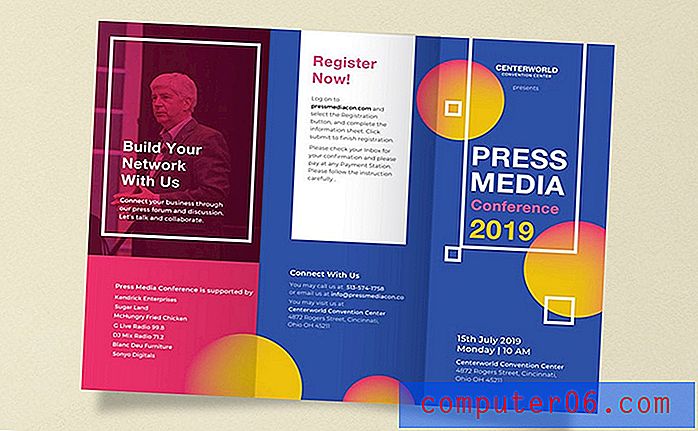Como colocar seu sobrenome e número da página em todas as páginas do Word 2013
É muito comum que as escolas solicitem o sobrenome e o número da página em todas as páginas dos documentos do Word enviados por seus alunos. Os professores geralmente recebem a tarefa de ler documentos de um grande número de alunos, e essa etapa organizacional extra pode facilitar as coisas se páginas e documentos forem separados.
Mas se você nunca precisou adicionar seu sobrenome e número da página em todas as páginas de um documento do Word 2013, talvez esteja se perguntando como fazer isso. Felizmente, o Word possui uma ferramenta interna que irá inserir números de página para você. Você pode simplesmente aproveitar a seção de cabeçalho do documento para incluir seu sobrenome próximo ao número da página.
Como repetir seu sobrenome e número da página em todas as páginas do Word 2013
As etapas abaixo foram executadas no Microsoft Word 2013. O resultado dessas etapas será um sobrenome e número de página repetidos na parte superior de todas as páginas do seu documento. Essas etapas específicas se concentrarão em colocar essas informações no canto superior direito do cabeçalho, mas você pode seguir estas etapas para outros locais no cabeçalho, assim como no rodapé ou na barra lateral.
Etapa 1: abra seu documento no Word 2013.
Etapa 2: Clique na guia Inserir na parte superior da janela.

Etapa 3: Clique no botão Número da página na seção Cabeçalho e rodapé da faixa de opções.
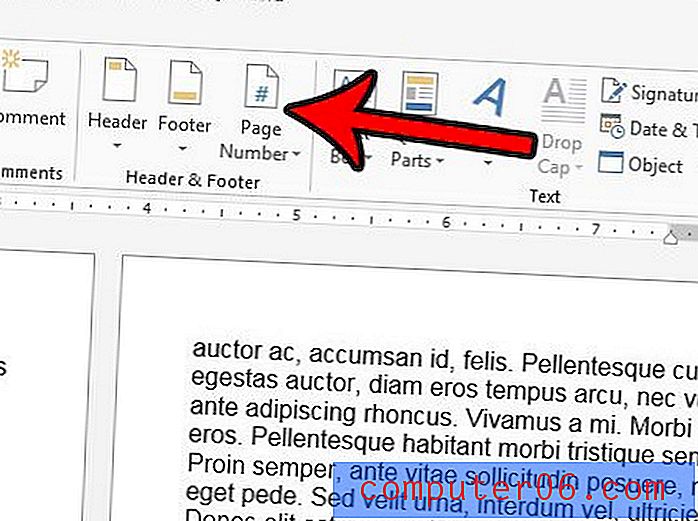
Etapa 4: selecione o local para seu sobrenome e número da página. Seu cursor deve ser movido para o cabeçalho, próximo ao número da página inserida. Caso contrário, basta clicar duas vezes no número da página em uma de suas páginas.
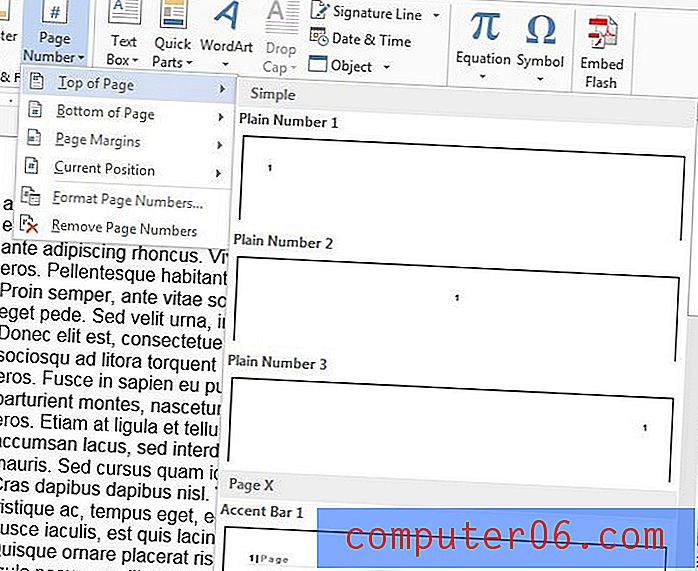
Etapa 5: digite seu sobrenome, seguido por um espaço.
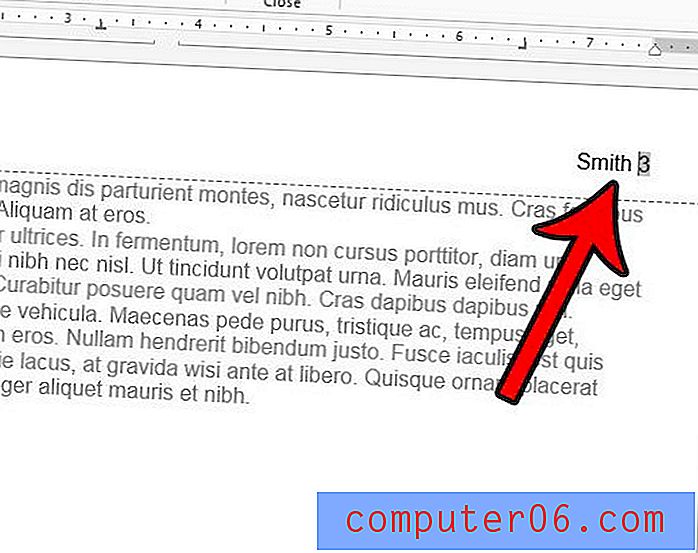
Você pode clicar duas vezes dentro do corpo do documento para sair da visualização do cabeçalho. Se você rolar pelo documento, deverá ver seu sobrenome e número da página no local escolhido.
Você precisa numerar as páginas do seu documento, mas não quer ter um número na primeira página? Aprenda a remover o número da página da primeira página no Word 2013 para que a numeração da sua página salte a primeira página e comece na segunda.